Thước (Rulers) Mặc định của chương trình Corel, thước luôn được hiển thị. Để tắt hay mở thước chọn View - Rulers (hình 1) Thước dùng để xác định vị trí của đối hay con trỏ.
Corel mặc định góc trái bên dưới của trang vẽ mang tọa độ (0,0) (hình 2).
Để thiết lập những thuộc tính cho thước chọn Tool - Options (hình 4).
- Origin: xác định vị trí gốc tọa độ (0,0) cho thước. - Show Rulers: bật tắt thước. - Tick Division: các khoảng chia. - Edit Scale: mở hộp thoại Drawing Scale xác định tỷ lệ vẽ. Lưới (Grid) Lưới là những đường kẻ ngang và dọc nhưng không thể hiện khi in. Để hiển thị lưới chọn View - Grid.
- Frequency: thiết lập số lượng đường lưới xuất hiện theo chiều dọc và chiều ngang. - Spacing: thiết lập khoảng cách giữa hai đường lưới. - Show Grid:bật tắt lưới. - Snap To Grid: bật tắt chế độ bắt dính với đường lưới. - Show Grid as lines: chọn lưới là những đường kẻ. - Show Grid as dots: chọn lưới là những điểm liên tiếp nhau. Đường gióng (Guidelines)
Để thiết lập những thuộc tính cho thước chọn Tool - Options (hình 6). - Show Guidelines: bật tắt đường gióng. - Snap To Guidelines: bật tắt chế độ bắt dính với đường gióng. - Default Guidelines Color: màu mặc định của đường gióng. | |||||
| Theo Thanh Niên |

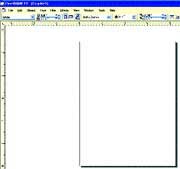
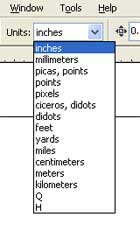



0 comments:
Post a Comment